Whatsapp não na lista de notificações no iPhone [resolvido]
![Whatsapp não na lista de notificações no iPhone [resolvido]](https://ilinuxgeek.com/storage/img/images/whatsapp-not-in-the-notifications-list-on-iphone-[solved]_10.png)
- 3416
- 966
- Enrique Gutkowski PhD
A maioria dos usuários de smartphones gosta de ter alertas sendo notificados nas telas do iPhone sempre que recebem mensagens ou chamadas de qualquer aplicativo como telefone, whatsapp, etc. Para personalizar o alerta de notificação para um aplicativo específico, o usuário precisa fazê -lo através das configurações de notificações no iPhone.
Mas, recentemente, a maioria dos usuários de iPhone começou a reclamar de um problema em seus iPhones, onde não conseguem encontrar o aplicativo do WhatsApp na lista de notificações. Isso tornou muito difícil e frustrante para os usuários do iPhone, porque eles não conseguem ativar as notificações para o WhatsApp, pois está faltando na lista de configurações de notificações.
Esse problema pode ser por causa do iOS desatualizado em seus iPhones ou aplicativos do WhatsApp, baixa conexão à Internet, falha técnica interna dentro do iPhone, etc.
Neste artigo, você encontrará algumas melhores soluções que resolveriam totalmente esse problema e você começará a obter o aplicativo WhatsApp na lista de notificações no seu iPhone.
Índice
- Fix 1 - Atualize o aplicativo WhatsApp
- Fix 2 - Desinstale o WhatsApp e instale -o de volta
- Corrija 3 - Ative o modo de avião e desative -o
- Fix 4 - Ligue as configurações de notificações do WhatsApp
- Fix 5 - Remova qualquer limite de aplicativo definido para o WhatsApp
- Corrigir 6 - Redefinir localização e privacidade
- Correções adicionais
Fix 1 - Atualize o aplicativo WhatsApp
Quando qualquer aplicativo está desatualizado, pode criar problemas como discutidos acima neste artigo. Portanto, tente atualizar o aplicativo WhatsApp no seu iPhone usando as etapas abaixo.
Etapa 1: Primeiro de tudo, você precisa abrir o Loja de aplicativos No seu iPhone.
Etapa 2: depois clique no Procurar guia na parte inferior da loja de aplicativos, como mostrado abaixo.
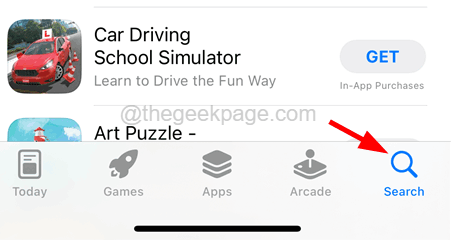
Etapa 3: agora digite Whatsapp Na barra de pesquisa e abra a página do WhatsApp.
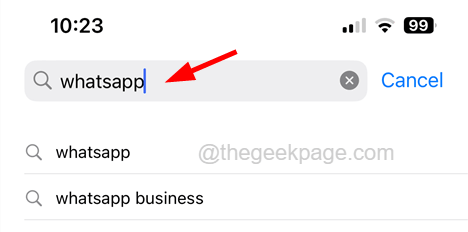
Etapa 4: depois que a página do WhatsApp aparecer, se exibir Atualizar, Toque nele para começar a atualizar para a versão mais recente.
Etapa 5: se mostrar Abrir, Isso significa que o aplicativo WhatsApp no seu iPhone está em sua versão mais recente.
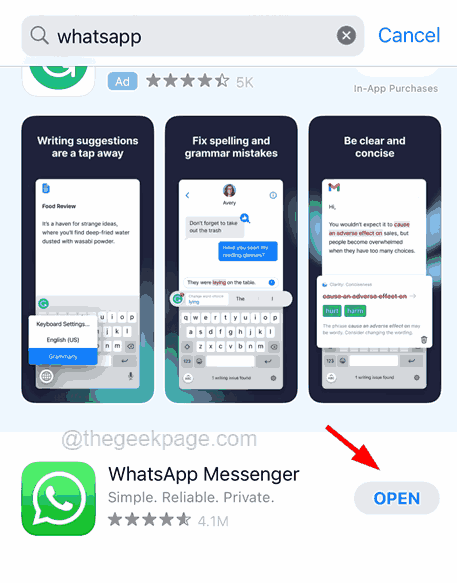
Fix 2 - Desinstale o WhatsApp e instale -o de volta
Se houve alguma interrupção durante a instalação do WhatsApp anteriormente, isso pode levar a esses problemas em qualquer iPhone. Portanto, recomendamos que nossos usuários desinstalem o WhatsApp e instale -o de volta depois de algum tempo.
Aqui estão as etapas abaixo.
Etapa 1: A desinstalação pode excluir alguns dados se não for backup. Então tente fazer backup de seus dados do WhatsApp.
Etapa 2: para fazer isso, primeiro abra seu Whatsapp aplicativo no seu iPhone.
Etapa 3: Depois que o WhatsApp estiver aberto, toque no Configurações ícone no lado inferior direito, como mostrado abaixo.
Etapa 4: selecione o Bate -papos opção na página de configurações, como mostrado.
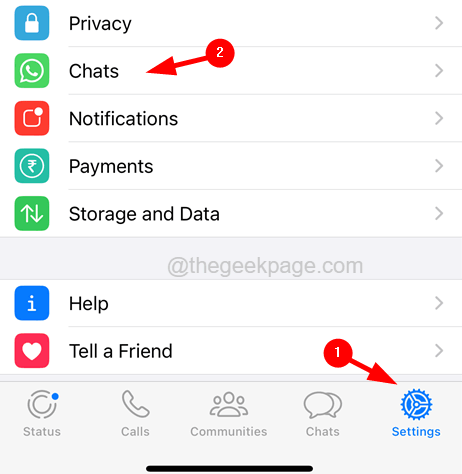
Etapa 5: toque no Backup de bate -papo opção.
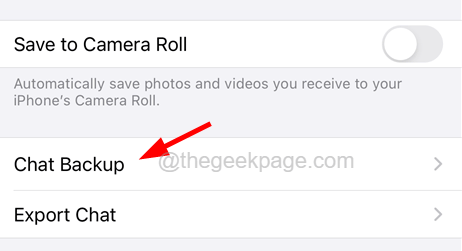
Etapa 6: verifique se você está assinado no iCloud no seu iPhone para fazer backup.
Etapa 7: agora você precisa clicar Backup agora.
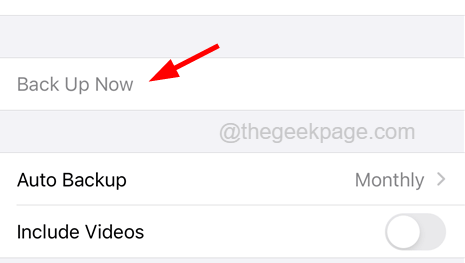
Etapa 8: espere até terminar o processo.
Etapa 9: Uma vez feito, feche o aplicativo WhatsApp.
Etapa 10: agora Longa prensa no Whatsapp ícone da tela inicial e selecione o Remova o aplicativo opção do menu de contexto, como mostrado abaixo.
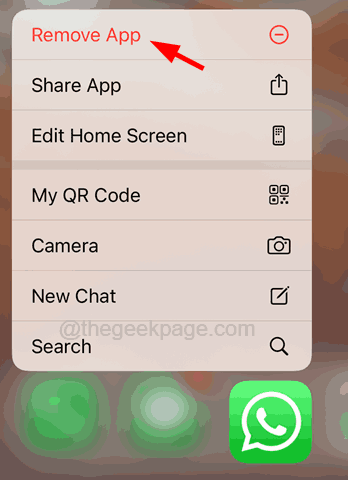
Etapa 11: Clique no Excluir aplicativo opção da janela estourada.
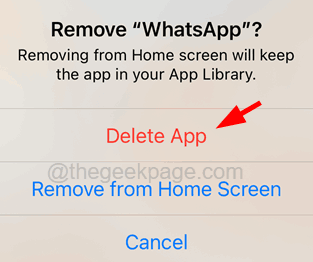
OBSERVAÇÃO - Você tem que tocar novamente no Excluir Opção na janela estourada.
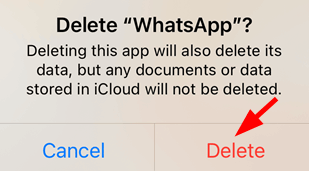
Etapa 12: isso começa a desinstalar o aplicativo do WhatsApp no seu iPhone.
Etapa 13: Uma vez desinstalado, abra o Loja de aplicativos No seu iPhone.
Etapa 14: Pesquise o Whatsapp aplicativo e abra sua página.
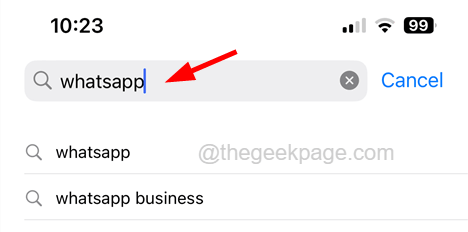
Etapa 15: agora toque no Ícone em forma de nuvem Para baixar e instalar o ícone do WhatsApp no seu iPhone.
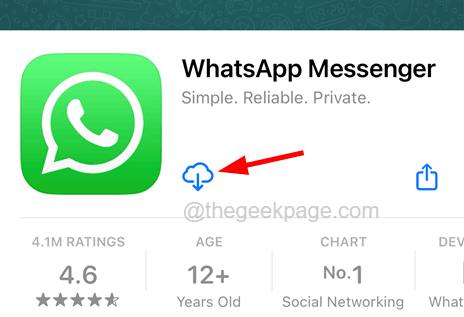
Corrija 3 - Ative o modo de avião e desative -o
Quando há alguma interrupção na conectividade de rede em um iPhone, isso pode realmente criar alguns problemas óbvios, conforme discutido acima. Então, para evitar isso, você pode atualizar todas as conectividades de rede de uma só vez, permitindo o modo de avião e depois desativá -lo.
Etapa 1: Desbloqueie seu iPhone primeiro e siga em direção ao Configurações aplicativo.
Etapa 2: depois de abrir o aplicativo de configurações, habilitar o Modo avião Tocando no botão de alternância na parte superior da página de configurações.
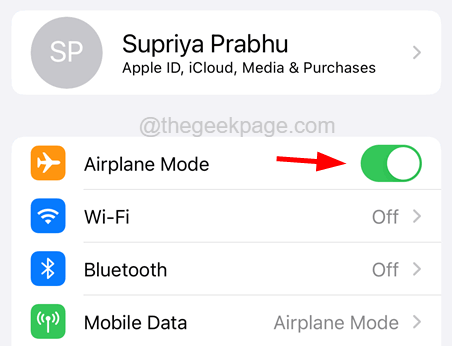
Etapa 3: Depois de ativado, aguarde algum tempo.
Etapa 4: depois disso, desativar o Modo avião Ao clicar no interruptor de alternância, como mostrado na imagem abaixo.
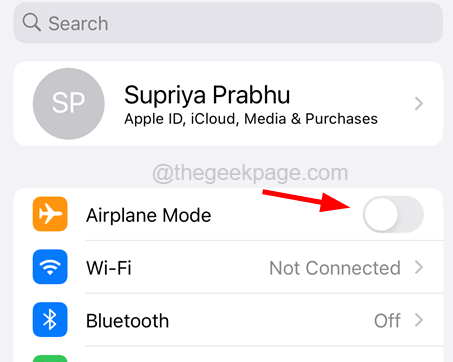
Fix 4 - Ligue as configurações de notificações do WhatsApp
Existe uma configuração de notificação no aplicativo do WhatsApp que, quando desativado, pode causar problemas como discutidos acima. Portanto, siga as etapas explicadas abaixo sobre como ativar as configurações de notificação do aplicativo WhatsApp.
Etapa 1: inicie o Whatsapp aplicativo no seu iPhone primeiro.
Etapa 2: Uma vez que o Whatsapp o aplicativo está aberto, toque no Configurações ícone na parte inferior do aplicativo.
Etapa 3: selecione o Notificações opção clicando nele como mostrado na imagem abaixo.
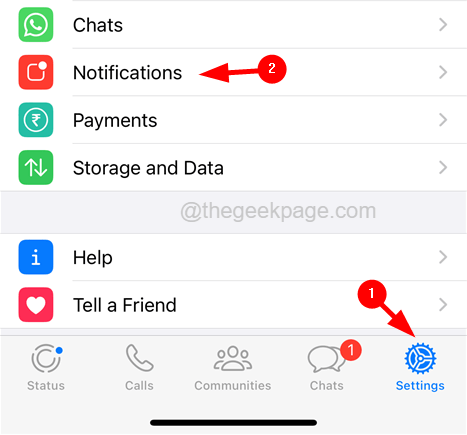
Etapa 4: Depois que a página de notificações aparecer, toque no Mostrar notificações alternar o botão para ligá -lo em Notificações de mensagens Seção no topo.
Etapa 5: Uma vez feito, ative o Mostrar notificações debaixo de Notificações de grupo Seção tocando em seu interruptor de alternância, como mostrado na captura de tela abaixo.
Etapa 6: Em seguida, toque no Notificações no aplicativo opção como mostrado abaixo.
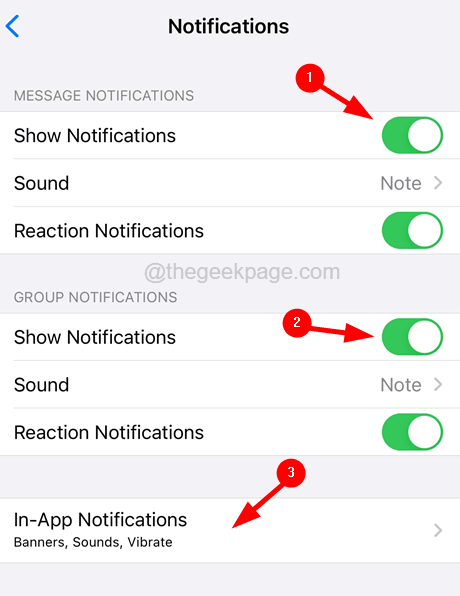
Etapa 7: verifique se o Banners ou Alertas a opção é selecionada em vez de Nenhum.
Etapa 8: também, verifique se o Sons e Vibrar Os botões de alternância são ativados como mostrado na imagem abaixo.
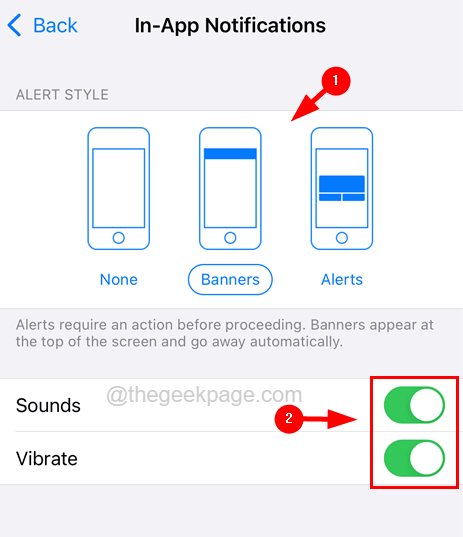
Etapa 9: Depois de terminar de habilitá -los, vá para o Notificações Configurações no seu iPhone e você pode ver isso Whatsapp aparece na lista de notificações.
Fix 5 - Remova qualquer limite de aplicativo definido para o WhatsApp
Se algum usuário restringiu o uso do WhatsApp em seu iPhone por meio de limites de aplicativos no tempo da tela, ele poderá desaprovar os usuários de usar e também receber alertas do WhatsApp em seus iPhones. Portanto, verifique e remova se algum limite de aplicativo estiver definido para o aplicativo WhatsApp.
Etapa 1: Abra o Configurações página no seu iPhone antes de tudo.
Etapa 2: então vá para o Tempo de tela opção tocando nele como mostrado abaixo.
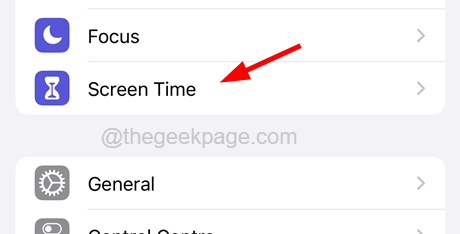
Etapa 3: agora selecione o Limites de aplicativos opção clicando nele.
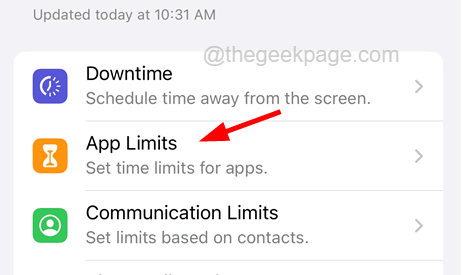
Etapa 4: se você encontrar algum limite de aplicativo foi definido para o WhatsApp, você pode desativar o Limites de aplicativos No total, tocando no botão de alternância, como mostrado abaixo.
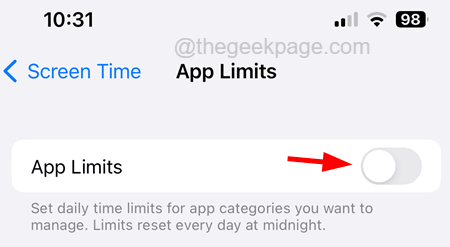
Etapa 5: você também pode simplesmente tocar Whatsapp e desativá -lo alternando o Limite de aplicativo opção como mostrado abaixo.
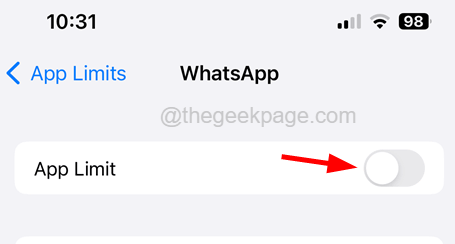
Corrigir 6 - Redefinir localização e privacidade
Se nenhum dos métodos explicados acima estiver funcionando para você, você pode tentar redefinir a opção de localização e privacidade no iPhone seguindo as etapas explicadas abaixo.
Etapa 1: você precisa primeiro abrir o Configurações aplicativo.
Etapa 2: então vá para o Em geral opção da lista de configurações.
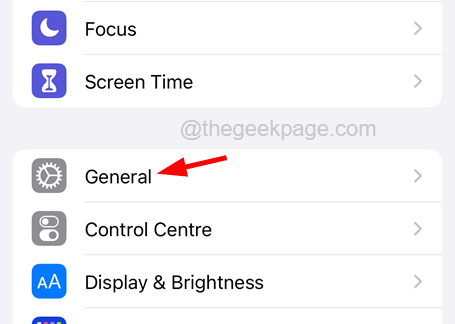
Etapa 3: agora toque no Transferir ou redefinir iPhone opção na parte inferior da página geral.
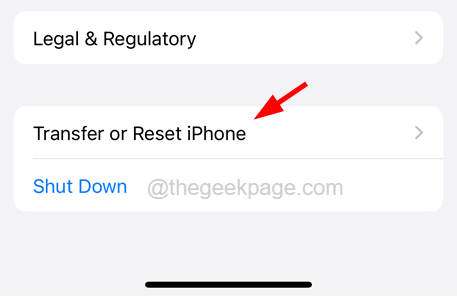
Etapa 4: depois disso, você precisa selecionar o Reiniciar opção na parte inferior, como mostrado abaixo.
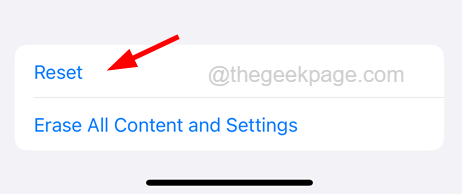
Etapa 5: isso aparece um menu de contexto e você deve tocar no Redefinir localização E privacidade opção.
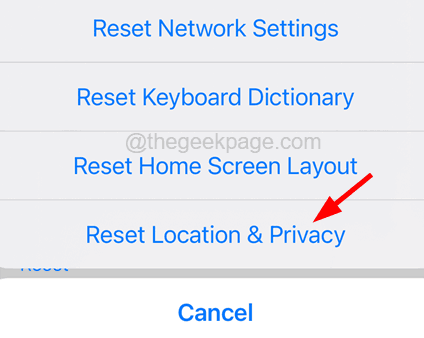
Etapa 6: para continuar, você pode ter que entrar no seu Passcode para iPhone quando perguntado.
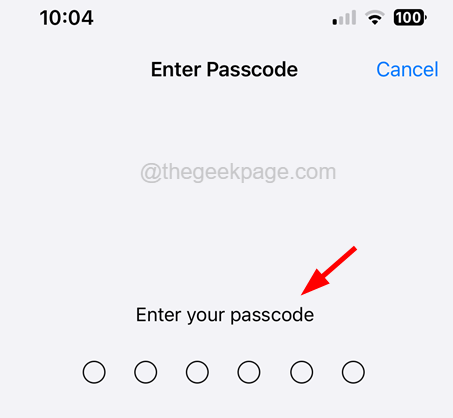
Etapa 7: finalmente, basta clicar no Redefinir as configurações opção como mostrado abaixo.
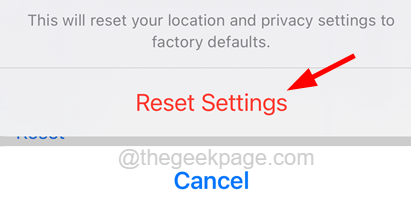
Etapa 8: isso começa a redefinir sua localização e configurações de privacidade no seu iPhone e você não enfrentará esse problema.
Correções adicionais
Verifique a sua conexão com a internet
Para qualquer alerta ou notificação a ser recebida por qualquer dispositivo, ele precisa ter uma conexão de Internet boa e estável. Portanto, é uma boa ideia verificar primeiro se você tem uma boa conexão à Internet no seu iPhone navegando em algo cromada ou acessar qualquer vídeo no YouTube aplicativo.
Tentar reiniciando seu Roteador Wi-Fi uma vez para atualizar o sinal Wi-Fi e ver se isso funcionou. Se houver algum problema com o sinal Wi-Fi, você poderá mudar para dados móveis indo para o Configurações aplicativo e clicando em Dados móveis. Então ative o Dados móveis batendo em seu alternar trocar.
Atualize o software iPhone
Alguns usuários conseguiram corrigir esse problema simplesmente atualizando seus iPhones para a versão mais recente deles. Como a Apple lança a melhor versão do software para a maioria dos iPhones, é uma prática recomendada manter seu iPhone atualizado regularmente.
Para atualizar seu iPhone, primeiro, você precisa ir para o Configurações aplicativo e navegar para Em geral > Atualização de software. Esta página pesquisa on -line para obter atualizações disponíveis para o seu iPhone. Isso pode levar algum tempo, dependendo da velocidade da sua Internet.
Se houver alguma atualização, por favor download e instalar eles.
Reinicie seu iPhone
Nenhum dispositivo inteligente é completamente impecável e, ocasionalmente, pode haver algumas falhas técnicas internas no iPhone. Esses problemas técnicos no iPhone podem ser o motivo de causar esse problema de notificação.
Para eliminar esses problemas técnicos, tudo o que você precisa fazer é reiniciar seu iPhone uma vez e ver se isso ajuda a corrigir esse problema. Isso ajudou muitos usuários do iPhone.
- « Não é possível alterar a imagem do perfil do Instagram [resolvido]
- Como desligar as compras no aplicativo da Google Play Store »

